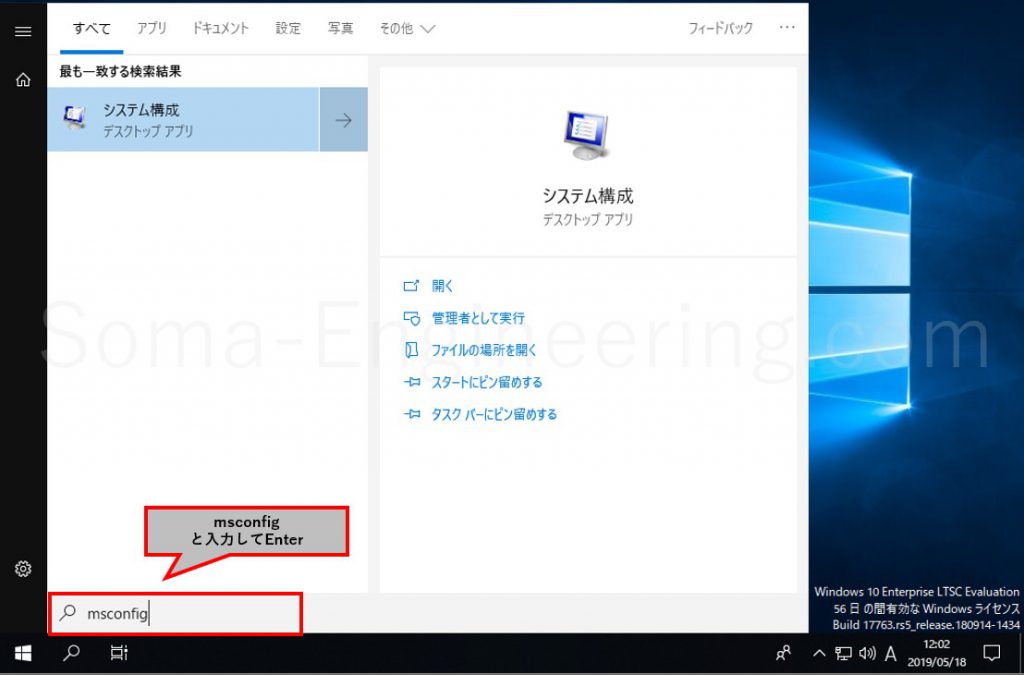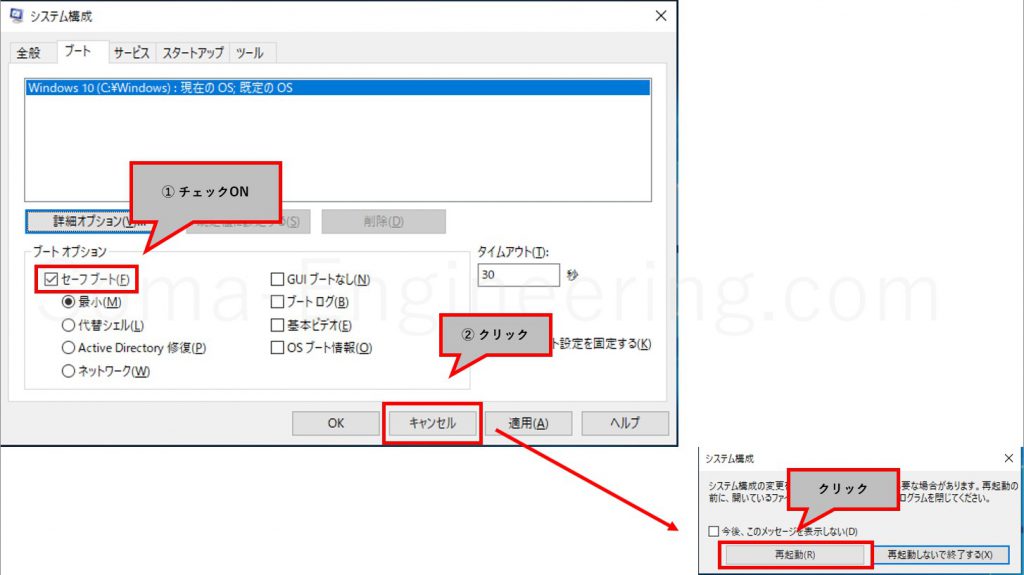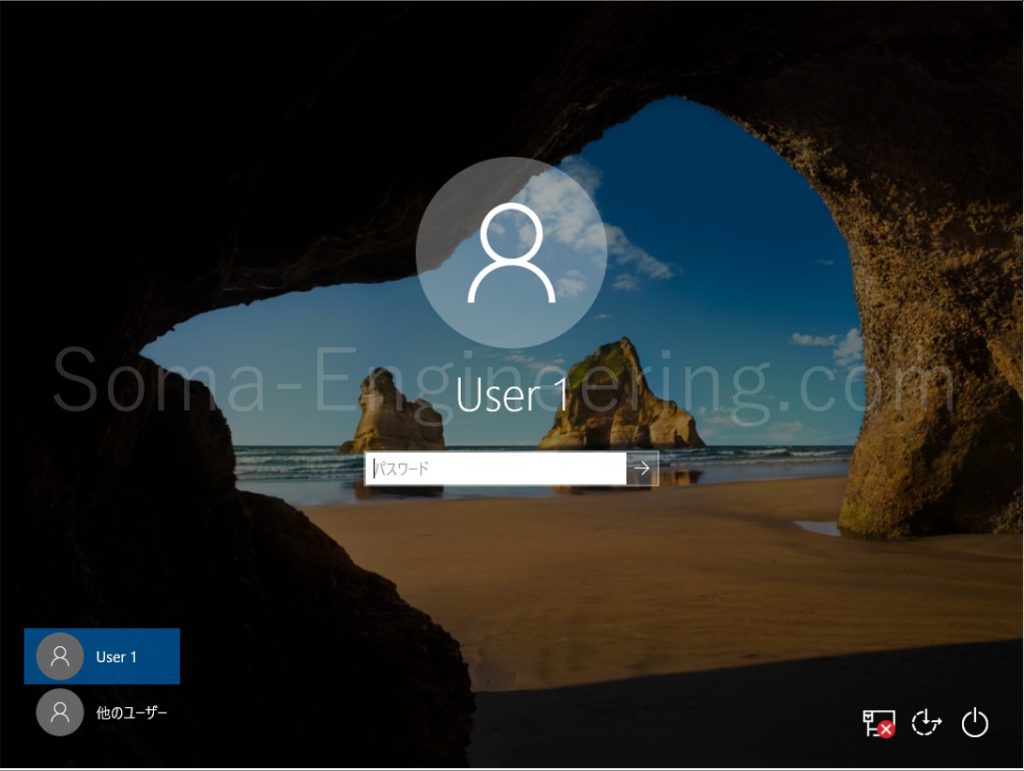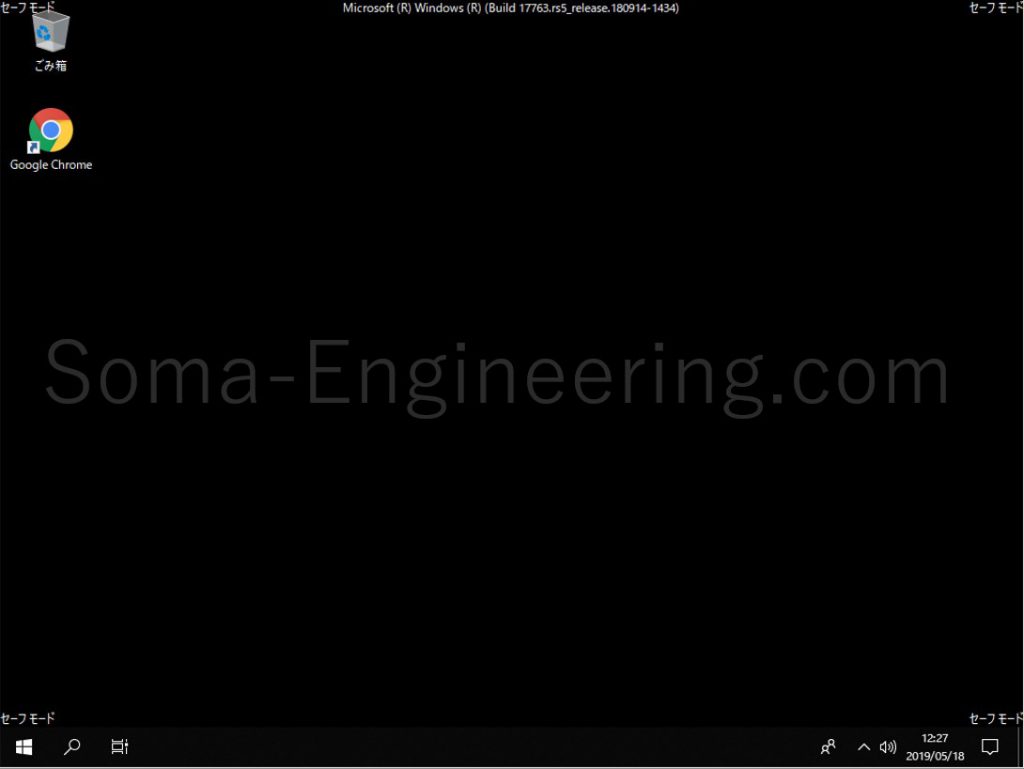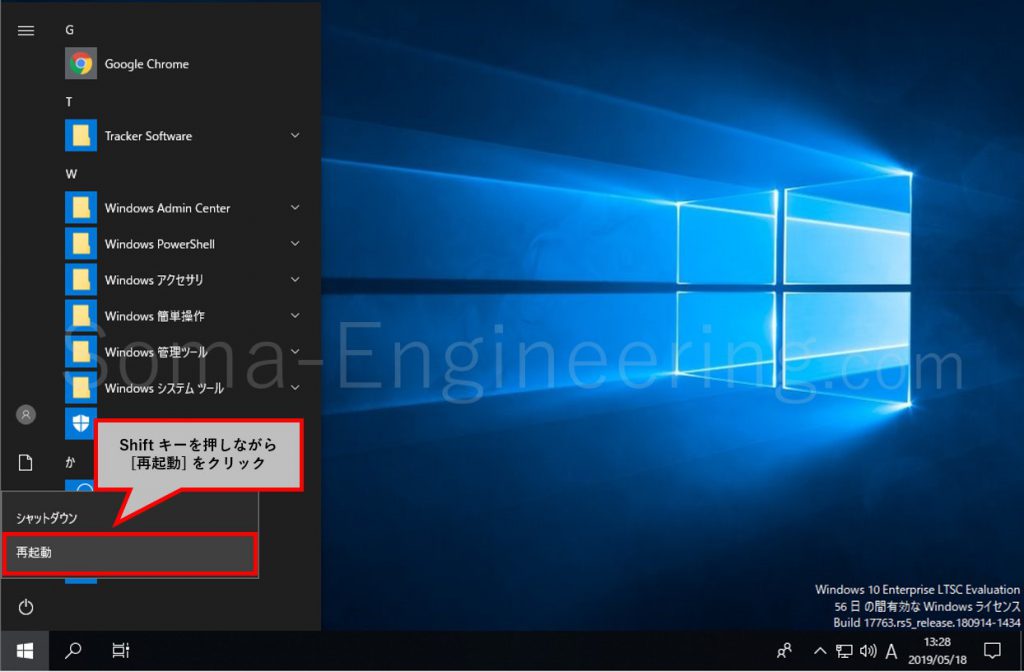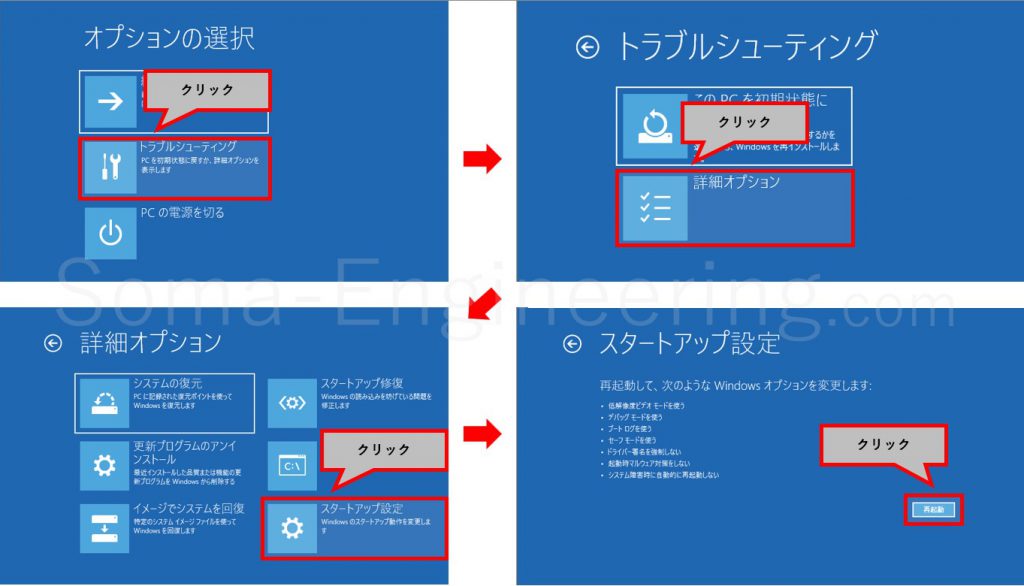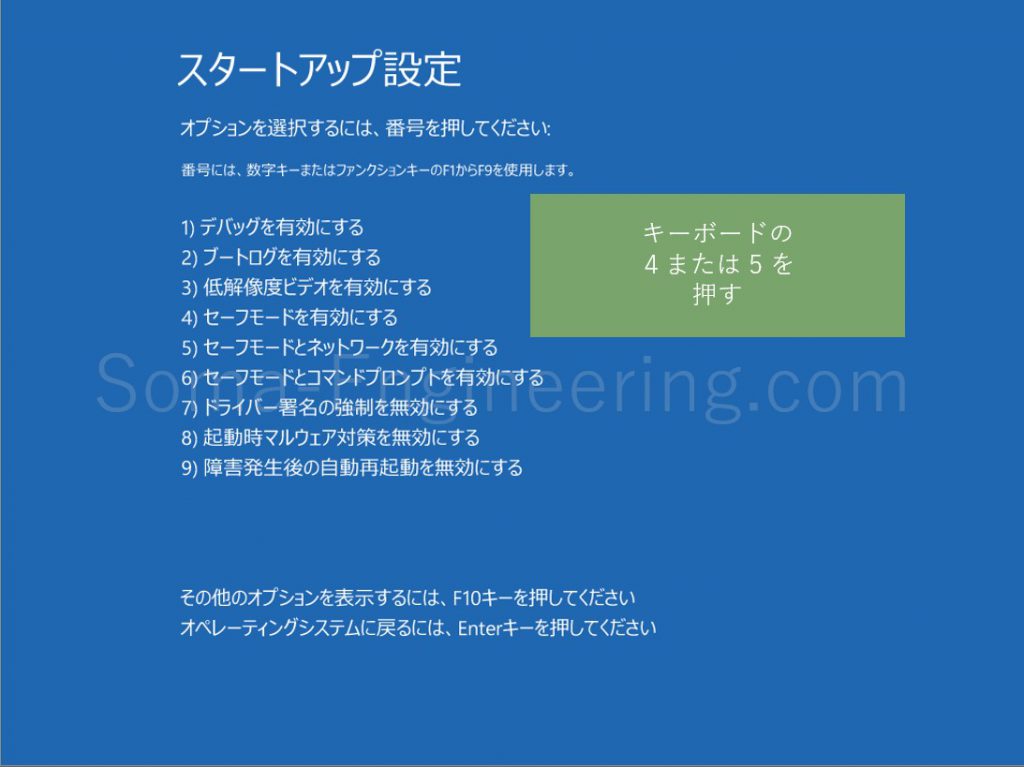Warning: preg_match(): Compilation failed: unrecognized character follows \ at offset 1 in /home/r5652521/public_html/soma-engineering.com/wp-content/themes/affinger/functions.php on line 1548
Warning: preg_match(): Compilation failed: unrecognized character follows \ at offset 1 in /home/r5652521/public_html/soma-engineering.com/wp-content/themes/affinger/functions.php on line 1548
Warning: preg_match(): Compilation failed: unrecognized character follows \ at offset 1 in /home/r5652521/public_html/soma-engineering.com/wp-content/themes/affinger/functions.php on line 1548
Warning: preg_match(): Compilation failed: unrecognized character follows \ at offset 1 in /home/r5652521/public_html/soma-engineering.com/wp-content/themes/affinger/functions.php on line 1548
Warning: preg_match(): Compilation failed: unrecognized character follows \ at offset 1 in /home/r5652521/public_html/soma-engineering.com/wp-content/themes/affinger/functions.php on line 1548
こんにちは!SE ブログの相馬です。
今回は、Windows 10 をセーフモードで起動する方法について書きました。Windows 7 の頃とはだいぶセーフモードで起動する方法が変わっています。
セーフモードとは
セーフモードとは Windows が通常どおり起動しない時に、限られた機能で Windows を起動する診断ツール (診断モード) になります。
セーフモードは Windows には無くてはならないツールで、マルウェアに感染した時や、インストールしたドライバが正しく動作しなかったりすると Windows の起動が失敗してしまう場合があります。その場合セーフモードしか起動する方法がありません。
この為、セーフモードは最小限のドライバとサービスのセットで Windows を起動します。また Windows の機能もごく限られたものしか起動しません。サードパーティのソフトやドライバは起動しません。
セーフモードはこのように、トラブルがあった時の為に起動する為に使います。
どんな時にセーフモードを使うか
上記のようにマルウェアに感染した場合やドライバが正しく動作しなかったりする際に起動します。
セーフモードで起動した後に、マルウェアの感染元となるソフトウェアをアンインストールしたり、ドライバをアンインストールしたりします。
このように Windows を通常どおり起動する為には、セーフモードで起動して問題となっている部分を 1 つ 1 つ取り除かなければなりません。
セーフモードで起動する方法
システム構成ツールから起動する方法
とにかくセーフモードで起動したい時はこの方法が一番簡単です。
1. Windows のスタートメニューをクリックし、msconfig と入力し Enter キーを押します。
2. [ブート] タブをクリックし、セーフモードにチェックを入れます。ドメイン環境がありネットワークでログオンしなければならない場合は、追加でネットワークを選択します。但し、マルウェアに感染している場合はこれは選択すべきではありません。(そもそもネットワークの機能は無効にされるべきです。)その後に PC を再起動します。
3. Windows にログオンします。
4. するとセーフモードで起動されます。いつもと表示がなんか異なりますよね。右下にセーフモードとも表示されています。
システム構成ツールを使用しない方法
この方法はセーフモード以外にも更新プログラムをアンインストールしたり他にも色々な起動オプションが選べる方法です。
1. Windows スタートメニューをクリックして、Shift キーを押しながら再起動をクリックします。
2. トラブルシューティングをクリック → 詳細オプションをクリック → スタートアップをクリック → 再起動をクリックします。
3. スタートアップ設定で、キーボードの 4 か 5 を押します。
4. Windows にログオンします。
5. セーフモードで起動します。
まとめ
以上になります。いかがでしょうか。
ヘルプデスクや社内 SE の方々はよく知っていると思いますが、Windows 10 になってからセーフモードで起動する方法が変わりました。
Windows 7 の頃は PC 起動後に F8 キーを押していたかと思うのですが、Windows 10 ではその方法は使えません。
この方法を知っておけば何かあった時に、自宅でも企業でも使えますので無ければ良いのですがお役に立てれば幸いです。
以上、最後までお読みいただきありがとうございました!